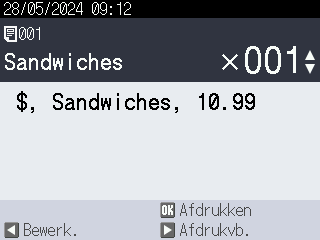Home > Stand-alone afdrukken > Overgedragen sjablonen op het LCD-scherm van de printer oproepen > Een sjabloon afdrukken dat niet aan een database is gekoppeld
Een sjabloon afdrukken dat niet aan een database is gekoppeld
TD-2350D/TD-2350DF
- Zorg ervoor dat het LCD-scherm in het scherm Sjablonenlijst staat, zoals hieronder aangegeven.
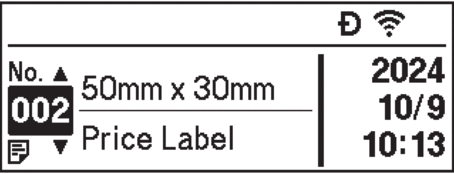
Als dat niet het geval is, activeert u het scherm Sjablonenlijst.
- Druk op Menu.
- Druk op
 of
of  om [Instellingen] te selecteren. Druk op OK.
om [Instellingen] te selecteren. Druk op OK. - Druk op
 of
of  om [Sjabloonmodus] te selecteren. Druk op OK.
om [Sjabloonmodus] te selecteren. Druk op OK. - Druk op
 of
of  om [Scherm sjablonenlijst] te selecteren. Druk op OK.
om [Scherm sjablonenlijst] te selecteren. Druk op OK.
- Druk op
 of
of  om een sjabloon te selecteren en druk vervolgens op OK.
om een sjabloon te selecteren en druk vervolgens op OK. - Druk op
 en
en  om het aantal af te drukken labels in te stellen.
om het aantal af te drukken labels in te stellen. 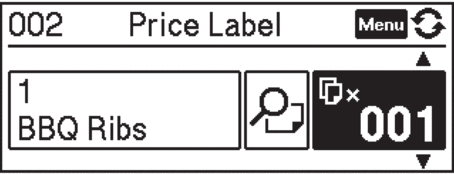
- OPMERKING
-
Als u het aantal af te drukken labels voor toekomstig gebruik wilt wijzigen, drukt u op Menu en gaat u naar [Sjablooninstellingen], waarna u de optie [Afdr. bevest.] instelt op [Aan].
Als u dit sjabloon de volgende keer gaat afdrukken, wordt het scherm met afdrukinstellingen weergegeven, zodat u het aantal labels kunt wijzigen met
 en
en  .
. - Als u een afdrukvoorbeeld wilt weergeven, drukt u tweemaal op Menu en drukt u vervolgens op OK.
- Om het object in het sjabloon weer te geven, drukt u één keer op Menu en vervolgens op OK.
TD-2320DSA/TD-2350DSA
- Als het LCD-scherm niet wordt weergegeven in het scherm Sjablonenlijst of in het scherm Sjabloon-touchscreen zoals weergegeven, volgt u onderstaande stappen:
Sjablonenlijstscherm
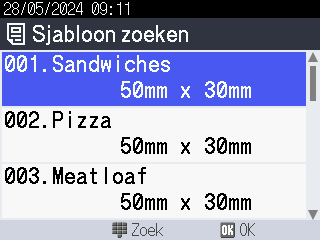
Sjabloon-touchscreen
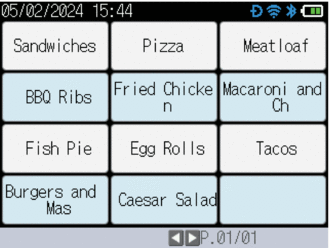
- Druk op Menu.
- Druk op
 of
of  om [Instellingen] te selecteren. Druk op OK.
om [Instellingen] te selecteren. Druk op OK. - Druk op
 of
of  om [Sjabloonmodus] te selecteren. Druk op OK.
om [Sjabloonmodus] te selecteren. Druk op OK. - Druk op
 of
of  om [Scherm sjablonenlijst] of [Sjabloon aanraakscherm] te selecteren. Druk op OK.
om [Scherm sjablonenlijst] of [Sjabloon aanraakscherm] te selecteren. Druk op OK.
- Druk op
 of
of  om een sjabloon te selecteren en druk vervolgens op OK.
om een sjabloon te selecteren en druk vervolgens op OK.  De zoekfunctie helpt u bij het selecteren van het sjabloon en de database. Voor meer informatie
De zoekfunctie helpt u bij het selecteren van het sjabloon en de database. Voor meer informatie
 Gerelateerde onderwerpen: De zoekfunctie gebruiken om een sjabloon of database in sjablonenlijst-modus te vinden
Gerelateerde onderwerpen: De zoekfunctie gebruiken om een sjabloon of database in sjablonenlijst-modus te vinden - Druk op
 en
en  om het aantal af te drukken labels in te stellen.
om het aantal af te drukken labels in te stellen. 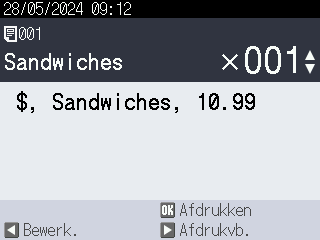
- OPMERKING
-
Als u het aantal af te drukken labels voor toekomstig gebruik wilt wijzigen, drukt u op Menu en gaat u naar [Sjablooninstellingen], waarna u de optie [Afdr. bevest.] instelt op [Aan].
Als u dit sjabloon de volgende keer gaat afdrukken, wordt het scherm met afdrukinstellingen weergegeven, zodat u het aantal labels kunt wijzigen met
 en
en  .
. - Als u een afdrukvoorbeeld wilt weergeven, drukt u op
 .
.
- Om de objecten in het sjabloon weer te geven en te bewerken, drukt u op
 .
. - Druk op
 ,
,  en OK om een object te selecteren.
en OK om een object te selecteren. - Tik op de knop op het scherm of druk op de numerieke toetsen op de printer om het object te bewerken. Druk vervolgens op OK.
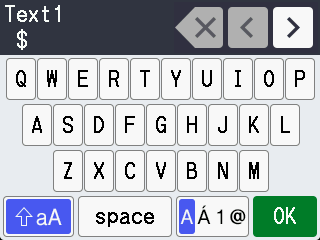
- Als u klaar bent met het bewerken van de gewenste objecten, drukt u op
 om terug te keren naar het scherm Afdrukinstellingen.
om terug te keren naar het scherm Afdrukinstellingen.